云服务器购买后怎么使用,云服务器购买指南,新手必看,轻松上手云服务器的操作步骤
- 综合资讯
- 2025-03-26 00:16:24
- 2

云服务器购买指南,新手必看!轻松上手云服务器,掌握操作步骤,快速实现云服务器的使用,本文详细介绍了云服务器购买后的使用方法,助您轻松入门。...
云服务器购买指南,新手必看!轻松上手云服务器,掌握操作步骤,快速实现云服务器的使用,本文详细介绍了云服务器购买后的使用方法,助您轻松入门。
云服务器购买后如何操作使用
随着互联网的快速发展,云服务器已成为企业、个人用户进行数据存储、网站建设、应用部署等的重要工具,购买云服务器后,如何操作使用呢?本文将为您详细讲解云服务器购买后的操作步骤,帮助您轻松上手。
登录云服务器管理控制台

图片来源于网络,如有侵权联系删除
-
打开浏览器,输入云服务器提供商的官网地址,如阿里云、腾讯云等。
-
点击“登录”按钮,输入您的账号和密码进行登录。
-
登录成功后,找到“云服务器”模块,点击进入。
创建云服务器实例
-
在云服务器管理控制台中,点击“创建实例”按钮。
-
根据您的需求,选择合适的云服务器镜像,镜像包括操作系统、应用软件等,您可以根据实际需求选择。
-
设置实例规格:包括CPU、内存、存储等,根据您的业务需求,选择合适的配置。
-
设置网络和安全组:选择公网IP、私网IP、安全组等,公网IP用于访问外网,私网IP用于内网访问,安全组用于设置访问控制策略。
-
设置云盘:选择云盘类型、容量、性能等,云盘用于存储数据。
-
设置其他参数:如名称、描述、标签等。
-
点击“创建实例”按钮,等待云服务器创建完成。
连接云服务器
-
在云服务器管理控制台中,找到您创建的云服务器实例,点击“连接”按钮。
-
根据提示,选择连接方式,常用的连接方式有SSH、RDP等。
-
使用SSH连接:在本地电脑上安装SSH客户端,如PuTTY、Xshell等。
-
输入云服务器的公网IP地址、端口号、用户名和密码,点击“打开”按钮。
-
连接成功后,您就可以在本地电脑上操作云服务器了。
配置云服务器
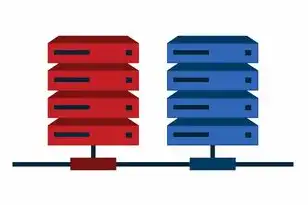
图片来源于网络,如有侵权联系删除
-
更新系统:在云服务器上执行以下命令,更新系统。
sudo apt-get update sudo apt-get upgrade -
安装软件:根据您的需求,安装相应的软件,安装Apache服务器、MySQL数据库等。
sudo apt-get install apache2 sudo apt-get install mysql-server -
配置软件:根据软件的配置文件,进行相应的配置。
-
部署应用:将您的应用部署到云服务器上,如网站、应用程序等。
监控云服务器
-
在云服务器管理控制台中,找到您创建的云服务器实例,点击“监控”按钮。
-
查看云服务器的性能指标,如CPU、内存、磁盘、网络等。
-
根据监控数据,调整云服务器的配置,优化性能。
备份云服务器
-
在云服务器管理控制台中,找到您创建的云服务器实例,点击“备份”按钮。
-
选择备份类型,如全量备份、增量备份等。
-
设置备份策略,如每天备份、每周备份等。
-
点击“创建备份”按钮,等待备份完成。
销毁云服务器
-
在云服务器管理控制台中,找到您创建的云服务器实例,点击“销毁”按钮。
-
确认销毁操作,云服务器将被销毁。
购买云服务器后,按照以上步骤操作,您就可以轻松上手云服务器的使用,在实际操作过程中,您可以根据自己的需求,调整云服务器的配置,优化性能,祝您使用愉快!
本文链接:https://www.zhitaoyun.cn/1900459.html

发表评论